TeknoFlas.com – Mungkin jarang yang mengetahui bagi pengguna internet daftar transfer data dan penggunaan bandwith saat browsing web di PC maupun di smartphone. Ternyata ada sebuh fitur rahasia di browser Google Chrome yang memudahkan kita untuk memonitor besar data yang Anda pakai saat browsing internet.
Saat Anda browsing internet via iOS Wi-Fi Hotspot atau menggunakan Android tethering, pastinya bandwith akan cepat terkuras. Karena itulah (dan alasan lainnya), Anda perlu memantau transfer data dan penggunaan bandwith. Berikut Tips Mengecek Penggunaan Bandwidth di Chrome Browser dikutip TeknoFlas dari OSxDaily.
Menggunakan Bandwidth Usage Monitor di Chrome: Cara ini akan melacak dengan cepat semua data yang terkirim dan diterima melalui Chrome browser.
1. Tutup Chrome (jika masih terbuka) lalu buka kembali untuk menjalankan fresh browsing session

2. Tekan Command+L (Mac) atau Alt+D (Windows dan Linux) untuk masuk ke location bar dan enter setelah mengetikkan perintah berikut: chrome://net-internals/#bandwidth

3. Bandwidth monitoring akan langsung dimulai, tekan “Stop” untuk mengakhiri pemantauan penggunaan bandwidth. Atau, tekan “Reset” untuk reset data counter kembali ke angka nol (opsi bisa dijumpai di pojok-kanan atas).
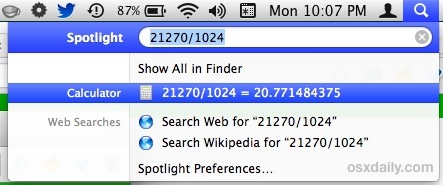
Screenshot ini dibuat di komputer Mac tetapi cara serupa bisa Anda praktekkan di semua versi Chrome, baik di Mac OS X, iOS, Android, Windows atau Linux. Mudah, bukan? Selamat mencoba!
 TeknoFlas Portal Berita dan Informasi Terkini
TeknoFlas Portal Berita dan Informasi Terkini

